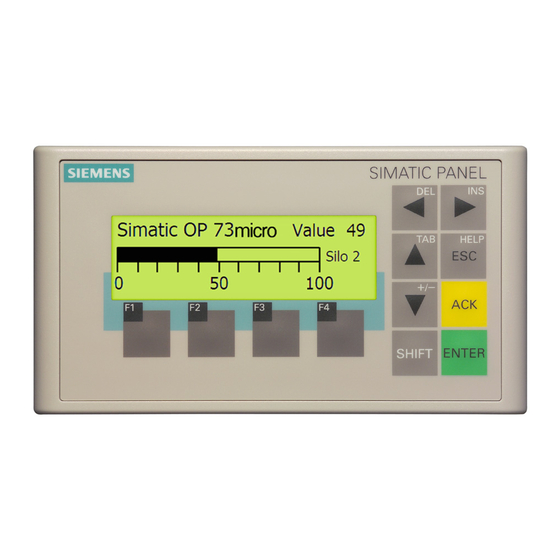
Table des Matières
Publicité
Liens rapides
SIMATIC HMI Pupitre opérateur OP 73micro/TP 177micro (WinCC flexible)
SIMATIC HMI
Pupitre opérateur
OP 73micro, TP 177micro
(WinCC flexible)
Instructions de service
Numéro de référence 6AV6691-1DF01-0AC0
09/2007
A5E01006744-02
Avant-propos
______________
Vue d'ensemble
Consignes de sécurité et
______________
remarques d'ordre général
Planification de la mise en
______________
service
______________
Montage et raccordement
______________
Commandes et affichages
Configuration du système
______________
d'exploitation
Mise à disposition et
______________
sauvegarde du projet
______________
Commande d'un projet
______________
Utilisation des alarmes
______________
Maintenance et réparation
______________
Spécifications techniques
______________
Annexe
______________
Abréviations
1
2
3
4
5
6
7
8
9
10
11
A
B
Publicité
Table des Matières

Sommaire des Matières pour Siemens SIMATIC HMI OP 73micro
- Page 1 Avant-propos SIMATIC HMI Pupitre opérateur OP 73micro/TP 177micro (WinCC flexible) ______________ Vue d'ensemble Consignes de sécurité et ______________ remarques d'ordre général SIMATIC HMI Planification de la mise en ______________ service Pupitre opérateur OP 73micro, TP 177micro ______________ Montage et raccordement (WinCC flexible) ______________ Commandes et affichages...
- Page 2 Siemens s'ils ne sont pas de Siemens. Le fonctionnement correct et sûr du produit implique son transport, stockage, montage et mise en service selon les règles de l'art ainsi qu'une utilisation et maintenance soigneuses.
-
Page 3: Avant-Propos
Avant-propos Objet de ces instructions de service Les présentes instructions de service fournissent des informations liées aux exigences en matière de documentation de construction mécanique selon DIN 8418. Ces informations concernent l'appareil et le site d'implantation, le transport, le stockage, le montage, l'utilisation et la réparation de celui-ci. - Page 4 Avant-propos ● WinCC flexible Compact/Standard/Advanced : Décrit les notions élémentaires de la configuration avec le système d'ingénierie WinCC flexible Compact/WinCC flexible Standard/WinCC flexible Advanced. ● WinCC flexible Runtime : Décrit la mise en service et l'utilisation de votre projet Runtime sur un PC. ●...
- Page 5 La documentation technique disponible au format PDF pour les produits et systèmes SIMATIC est téléchargeable dans différentes langues aux adresses suivantes : ● SIMATIC Guide Technische Dokumentation en allemand : "http://www.ad.siemens.de/simatic/portal/html_00/techdoku.htm" ● SIMATIC Guide for Technical Documentation en anglais : "http://www.ad.siemens.de/simatic/portal/html_76/techdoku.htm"...
- Page 6 "http://www.siemens.com/automation/partner" Centre de formation La société Siemens AG vous propose des cours spéciaux afin de vous faciliter la prise en main des systèmes d'automatisation. Veuillez vous adresser à votre centre de formation régional ou au centre principal à D 90327 Nuremberg Tél.
-
Page 7: Table Des Matières
Sommaire Avant-propos ............................. 3 Vue d'ensemble ............................11 Présentation du produit........................11 Structure du pupitre opérateur OP 73micro.................12 Structure du pupitre opérateur TP 177micro ................13 Accessoires..........................13 Autres............................14 Fonctionnalités du logiciel HMI ....................14 Communication avec automates....................16 Consignes de sécurité et remarques d'ordre général................17 Consignes de sécurité... - Page 8 Sommaire 4.2.2.5 Raccordement de l'alimentation....................43 4.2.3 Mise en marche et test du pupitre opérateur ................45 Encastrement et raccordement du TP 177micro ................ 46 4.3.1 Encastrement du pupitre opérateur .................... 46 4.3.2 Raccordement du pupitre opérateur ................... 47 4.3.2.1 Interfaces ............................
- Page 9 Sommaire Mise à disposition et sauvegarde du projet....................89 Vue d'ensemble ...........................89 7.1.1 Réglage du mode de fonctionnement..................90 7.1.2 Réutilisation de projets existants ....................91 7.1.3 Possibilités de transmission des données ...................92 Transfert............................92 7.2.1 Vue d'ensemble ...........................92 7.2.2 Démarrer un transfert........................93 7.2.3 Tester le projet ..........................94 Sauvegarde et restauration......................95...
- Page 10 Sommaire Utilisation des alarmes sur le TP 177micro................132 9.3.1 Affichage des alarmes....................... 132 9.3.2 Acquittement d'une alarme ....................... 134 9.3.3 Edition d'une alarme ......................... 135 Maintenance et réparation ........................137 10.1 Maintenance et entretien......................137 10.1.1 Vue de nettoyage ........................138 10.1.2 Membrane de protection ......................
-
Page 11: Vue D'ensemble
Vue d'ensemble Présentation du produit Micro Panel OP 73micro et TP 177micro – optimaux pour le SIMATIC S7-200 Les nouveaux Micro Panels sont conçus sur mesure pour des applications avec le micro- automate SIMATIC S7-200 et prennent en charge des fonctions de contrôle-commande pour des machines et installations de petite taille. -
Page 12: Structure Du Pupitre Opérateur Op 73Micro
Vue d'ensemble 1.2 Structure du pupitre opérateur OP 73micro Structure du pupitre opérateur OP 73micro Vues du pupitre opérateur Figure 1-1 Vues de face et latérale ① Ecran ② Clavier à membrane ③ Echancrure pour bride de fixation ④ Joint de montage Figure 1-2 Vue du dessous OP 73micro, TP 177micro (WinCC flexible) -
Page 13: Structure Du Pupitre Opérateur Tp 177Micro
Vue d'ensemble 1.3 Structure du pupitre opérateur TP 177micro Structure du pupitre opérateur TP 177micro Vues du pupitre opérateur Figure 1-3 Vue de face et vue de profil ① Ouverture imposée par la conception – n'est pas un emplacement pour carte mémoire ②... -
Page 14: Autres
L'adaptateur PC/PPI nécessaire à une conversion de RS 232 en RS 485 peut être commandé à Siemens sous la référence 6ES7 901- 3CB30-0XA0. L'adaptateur PC/PPI est nécessaire, par exemple, pour la mise à jour du système d'exploitation ou le transfert d'un projet. -
Page 15: Variables, Valeurs Et Listes
Vue d'ensemble 1.6 Fonctionnalités du logiciel HMI Variables, valeurs et listes Tableau 1-2 Fonctionnalités dans le cas de variables, valeurs et listes Objet Spécification OP 73micro TP 177micro Variables Nombre Surveillance de seuils Entrée Entrée/sortie Mise à l'échelle linéaire Entrée/sortie Listes de textes Nombre Vues... -
Page 16: Fonctions Complémentaires
Nombre de liaisons Couplage OP 73micro TP 177micro Nombre pour MPI/PROFIBUS DP Automates Siemens Le tableau indique les automates Siemens et protocoles utilisables. Automate Protocole/profil OP 73micro TP 177micro S7-200 Si vous avez besoin de 9,6 kBaud, sélectionnez dans WinCC flexible le profil "DP". -
Page 17: Consignes De Sécurité Et Remarques D'ordre Général
Consignes de sécurité et remarques d'ordre général Consignes de sécurité Travaux dans l'armoire d'appareillage ATTENTION Equipements ouverts Le pupitre opérateur est un équipement ouvert. Cela signifie qu'il doit être monté uniquement dans des coffrets ou des armoires permettant de le manipuler par l'avant. L'accès au coffret ou à... -
Page 18: Normes Et Homologations
(directive de protection contre les explosions) Déclaration de conformité CE Les déclarations de conformité CE destinées aux autorités compétentes sont disponibles auprès de : Siemens Aktiengesellschaft Bereich Automation & Drives A&D AS RD ST PLC Postfach 1963 D-92209 Amberg Homologation UL Underwriters Laboratories Inc. -
Page 19: Homologation Atex
Consignes de sécurité et remarques d'ordre général 2.2 Normes et homologations Underwriters Laboratories Inc. selon ● UL 508 (Industrial Control Equipment) ● CSA C22.2 No. 142 (Process Control Equipment) ● UL 1604 (Hazardous Location) ● CSA-213 (Hazardous Location) Approved for use in ●... -
Page 20: Instructions D'utilisation
Consignes de sécurité et remarques d'ordre général 2.3 Instructions d'utilisation CEI 61131 Le pupitre opérateur satisfait aux exigences et aux critères de la norme CEI 61131-2, automates programmables, partie 2 : Exigences des équipements et contrôles/essais. Instructions d'utilisation Utilisation en environnement industriel Le pupitre opérateur est conçu pour l'environnement industriel. - Page 21 Consignes de sécurité et remarques d'ordre général 2.3 Instructions d'utilisation ATTENTION Des dommages corporels et matériels ne peuvent être exclus. Dans les zones explosibles, des dommages corporels et matériels ne peuvent être exclus lorsque vous débranchez une connexion électrique sur le pupitre opérateur alors que celui-ci est en marche.
-
Page 22: Informations Complémentaires
2 et 22", qui fait partie intégrante de la livraison. Entretien Pour toute réparation, le pupitre concerné doit être renvoyé au site de fabrication. Seul ce site est habilité à effectuer la réparation. Site de fabrication : Siemens AG Bereich A&D Werner-von-Siemens-Straße 50 92224 Amberg Germany... -
Page 23: Compatibilité Électromagnétique
Consignes de sécurité et remarques d'ordre général 2.4 Compatibilité électromagnétique Compatibilité électromagnétique Introduction Le pupitre opérateur satisfait, entre autres, aux exigences de la réglementation CEM de l'Union européenne. Montage du pupitre opérateur selon la norme de compatibilité électromagnétique Le montage du pupitre en conformité avec la directive CEM et l'emploi de câbles présentant une immunité... -
Page 24: Grandeurs Perturbatrices Sinusoïdales
Consignes de sécurité et remarques d'ordre général 2.4 Compatibilité électromagnétique Grandeurs perturbatrices sinusoïdales Le tableau suivant décrit la compatibilité électromagnétique des modules par rapport aux grandeurs perturbatrices sinusoïdales. Condition : le pupitre opérateur est conforme aux spécifications et directives concernant le montage électrique. Tableau 2-2 Grandeurs perturbatrices sinusoïdales Grandeur perturbatrice Valeurs de test... -
Page 25: Conditions De Transport Et De Stockage
Consignes de sécurité et remarques d'ordre général 2.5 Conditions de transport et de stockage Conditions de transport et de stockage Conditions mécaniques et climatiques de transport et de stockage En ce qui concerne les conditions de transport et de stockage, le présent pupitre opérateur dépasse les exigences de la norme CEI 61131-2. - Page 26 Consignes de sécurité et remarques d'ordre général 2.5 Conditions de transport et de stockage OP 73micro, TP 177micro (WinCC flexible) Instructions de service, 09/2007, 6AV6691-1DF01-0AC0...
-
Page 27: Planification De La Mise En Service
Planification de la mise en service Instructions de montage Conditions mécaniques et climatiques d'utilisation Le pupitre opérateur est conçu pour un montage à poste fixe et à l'abri des intempéries. Les conditions d'utilisation satisfont aux exigences de la norme DIN CEI 60721-3-3 : ●... -
Page 28: Conditions Climatiques D'environnement
Planification de la mise en service 3.1 Instructions de montage Réduction des vibrations Lorsque le pupitre opérateur est soumis à des vibrations ou des chocs importants, vous devez en réduire l'accélération et l'amplitude en prenant des mesures appropriées. Nous recommandons de fixer le pupitre opérateur sur des matériaux amortisseurs (par exemple sur butées métallo-caoutchouc ou "silentblocs"). -
Page 29: Montage Du Pupitre Opérateur Op 73Micro
Planification de la mise en service 3.2 Montage du pupitre opérateur OP 73micro Conditions Plage admissible Remarques d'environnement Concentration de : < 0,5 ppm ; Vérification : 10 ppm ; 4 jours polluants humidité relative de l'air < 60 %, pas de condensation S : <... -
Page 30: Préparation Du Montage
Planification de la mise en service 3.2 Montage du pupitre opérateur OP 73micro PRUDENCE Température ambiante inadmissible Si la température ambiante maximale admissible est dépassée, n'utilisez pas le pupitre sans ventilation externe. Le pupitre risque sinon d'être endommagé et perd ses homologations ainsi que sa garantie ! Mode de fixation Des brides de fixation sont prévues pour le montage. -
Page 31: Assurance De Dégagements
Planification de la mise en service 3.2 Montage du pupitre opérateur OP 73micro La figure suivante représente la découpe d'encastrement nécessaire : Figure 3-3 Découpe d'encastrement de l'OP 73micro Assurance de dégagements Les espaces de dégagement ci-dessous sont nécessaires autour du pupitre opérateur : Figure 3-4 Espace de dégagement autour de l'OP 73micro Un dégagement d'au moins 10 mm est nécessaire à... -
Page 32: Montage Du Tp 177Micro
Planification de la mise en service 3.3 Montage du TP 177micro Montage du TP 177micro 3.3.1 Positions de montage et type de fixation Position de montage Le pupitre opérateur est prévu pour le montage dans des armoires d'encastrement, des armoires d'appareillage, des panneaux de commande et des pupitres. Nous utiliserons par la suite le terme d'armoire d'appareillage pour désigner toutes ces possibilités d'encastrement. - Page 33 Planification de la mise en service 3.3 Montage du TP 177micro Montage en orientation paysage Lors du montage en orientation paysage, les arrivées de câbles se trouvent en bas. Montage en orientation portrait Lors du montage en orientation portrait, les arrivées de câbles se trouvent à droite. Mode de fixation Des brides de fixation sont prévues pour le montage.
-
Page 34: Préparation Du Montage
Planification de la mise en service 3.3 Montage du TP 177micro 3.3.2 Préparation du montage Choix du lieu de montage du pupitre opérateur Prenez en considération les points suivants lorsque vous choisissez le lieu de montage : ● Positionnez le pupitre opérateur de manière à ce qu'il ne soit pas directement exposé aux rayons du soleil. - Page 35 Planification de la mise en service 3.3 Montage du TP 177micro Assurance de dégagements Les dégagements suivants sont nécessaires autour du pupitre afin d'assurer son auto- ventilation : Figure 3-8 Dégagement autour du pupitre opérateur Un dégagement d'au moins 10 mm est nécessaire à l'arrière. IMPORTANT En cas de montage en armoire, et notamment en coffret fermé, veillez à...
-
Page 36: Données Relatives Aux Tests D'isolation, À La Classe De Protection Et Au Degré De Protection
Planification de la mise en service 3.4 Données relatives aux tests d'isolation, à la classe de protection et au degré de protection Données relatives aux tests d'isolation, à la classe de protection et au degré de protection Tensions d'essai La résistance d'isolement est attestée lors de l'essai de type avec les tensions d'essai suivantes selon CEI 61131-2 : Tableau 3-4 Tensions d'essai Circuits à... -
Page 37: Montage Et Raccordement
IMPORTANT Ne montez pas les pièces endommagées. En cas de pièces endommagées, adressez-vous à votre interlocuteur Siemens. Conservez en lieu sûr la documentation fournie. Elle accompagne le pupitre opérateur et vous sera nécessaire pour les mises en service ultérieures. -
Page 38: Raccordement Du Pupitre Opérateur
Montage et raccordement 4.2 Encastrement et raccordement de l'OP 73micro Procédez comme suit : 1. Contrôlez si le joint de montage est bien en place sur le pupitre. Le joint ne doit pas être torsadé. Cela risquerait de conduire à des fuites au niveau de la découpe d'encastrement. -
Page 39: Interfaces
Montage et raccordement 4.2 Encastrement et raccordement de l'OP 73micro IMPORTANT Ordre de raccordement Suivez l'ordre indiqué pour le raccordement du pupitre. Le pupitre peut subir des dommages si cet ordre n'est pas respecté. Raccordement des câbles Lors du raccordement des câbles, veillez à ne pas déformer les broches de contact. Fixez les connecteurs des câbles en les vissant. -
Page 40: Raccordement De La Liaison Équipotentielle
Montage et raccordement 4.2 Encastrement et raccordement de l'OP 73micro 4.2.2.2 Raccordement de la liaison équipotentielle Différences de potentiel Des différences de potentiel à l'origine de courants de compensation de trop forte intensité sur les lignes de données et donc à la destruction de leurs interfaces peuvent apparaître entre éléments distants d'une installation. -
Page 41: Schéma De Raccordement
Montage et raccordement 4.2 Encastrement et raccordement de l'OP 73micro Schéma de raccordement Figure 4-3 Configuration de la liaison équipotentielle ① Connexion de masse sur le pupitre opérateur (exemple) ② Ligne équipotentielle, section : 4 mm ③ Armoire d'appareillage ④ Ligne équipotentielle, section : 16 mm minimum ⑤... -
Page 42: Raccordement De L'automate
Montage et raccordement 4.2 Encastrement et raccordement de l'OP 73micro 4.2.2.3 Raccordement de l'automate Schéma de raccordement La figure suivante montre le raccordement schématique entre le pupitre opérateur et l'automate. S7-200 Figure 4-4 Raccordement à l'automate Vous trouverez la description des interfaces dans les spécifications techniques. Tenir compte de ce qui suit lors du raccordement : IMPORTANT Pour le raccordement à... -
Page 43: Raccordement De L'ordinateur De Configuration
Montage et raccordement 4.2 Encastrement et raccordement de l'OP 73micro 4.2.2.4 Raccordement de l'ordinateur de configuration Schéma de raccordement La figure suivante montre le raccordement entre pupitre opérateur et ordinateur de configuration. Figure 4-5 Raccordement de l'ordinateur de configuration Vous trouverez la description de l'interface dans les spécifications techniques. Voir aussi Interfaces (Page 39) 4.2.2.5... -
Page 44: Détrompage
Montage et raccordement 4.2 Encastrement et raccordement de l'OP 73micro Raccordement du bornier IMPORTANT Endommagement La pression du tournevis risque d'endommager la douille sur le pupitre opérateur si le bornier est en place sur le pupitre lors du serrage des vis. Connectez les fils uniquement sur bornier détaché. -
Page 45: Mise En Marche Et Test Du Pupitre Opérateur
Montage et raccordement 4.2 Encastrement et raccordement de l'OP 73micro 4.2.3 Mise en marche et test du pupitre opérateur Marche à suivre - Mise en marche et test du pupitre opérateur Procédez comme suit : 1. Brancher le bornier sur le pupitre opérateur 2. -
Page 46: Encastrement Et Raccordement Du Tp 177Micro
Montage et raccordement 4.3 Encastrement et raccordement du TP 177micro Naviguer dans le Loader Touche Effet L'actionnement de l'une de ces touches sélectionne l'entrée suivante +/– dans le sens de la flèche des touches de direction. La saisie est confirmée •... -
Page 47: Raccordement Du Pupitre Opérateur
Montage et raccordement 4.3 Encastrement et raccordement du TP 177micro Procédez comme suit : 1. Contrôlez si le joint de montage est bien en place sur le pupitre. Le joint ne doit pas être torsadé. Cela risquerait de conduire à des fuites au niveau de la découpe d'encastrement. -
Page 48: Interfaces
Montage et raccordement 4.3 Encastrement et raccordement du TP 177micro IMPORTANT Ordre de raccordement Suivez l'ordre indiqué pour le raccordement du pupitre. Le pupitre peut subir des dommages si cet ordre n'est pas respecté. Raccordement des câbles Lors du raccordement des câbles, veillez à ne pas déformer les broches de contact. Fixez les connecteurs des câbles en les vissant. -
Page 49: Raccordement De La Liaison Équipotentielle
Montage et raccordement 4.3 Encastrement et raccordement du TP 177micro 4.3.2.2 Raccordement de la liaison équipotentielle Différences de potentiel Des différences de potentiel à l'origine de courants de compensation de trop forte intensité sur les lignes de données et donc à la destruction de leurs interfaces peuvent apparaître entre éléments distants d'une installation. - Page 50 Montage et raccordement 4.3 Encastrement et raccordement du TP 177micro Schéma de raccordement Figure 4-13 Configuration de la liaison équipotentielle ① Connexion de masse sur le pupitre opérateur (exemple) ② Ligne équipotentielle, section : 4 mm ③ Armoire d'appareillage ④ Ligne équipotentielle, section : 16 mm minimum ⑤...
-
Page 51: Raccordement De L'automate
Montage et raccordement 4.3 Encastrement et raccordement du TP 177micro 4.3.2.3 Raccordement de l'automate Schéma de raccordement La figure suivante montre le raccordement schématique entre le pupitre opérateur et l'automate. S7-200 RS 485 Figure 4-14 Raccordement de l'automate Vous trouverez la description des interfaces dans les spécifications techniques. Tenir compte de ce qui suit lors du raccordement : IMPORTANT Pour le raccordement à... -
Page 52: Raccordement De L'alimentation
Montage et raccordement 4.3 Encastrement et raccordement du TP 177micro Voir aussi Interfaces (Page 48) 4.3.2.5 Raccordement de l'alimentation Schéma de raccordement La figure suivante montre le raccordement entre pupitre opérateur et alimentation. Figure 4-16 Raccordement de l'alimentation Tenir compte de ce qui suit lors du raccordement Le bornier nécessaire au raccordement de l'alimentation est fourni parmi les accessoires livrés et a été... - Page 53 Montage et raccordement 4.3 Encastrement et raccordement du TP 177micro Détrompage Le pupitre opérateur est doté d'un dispositif de détrompage. Raccordement de l'alimentation PRUDENCE Veillez à ce que la coupure de la tension d'alimentation soit fiable. Utilisez uniquement des blocs d'alimentation fabriqués selon CEI 364-4-41 ou HD 384.04.41 (VDE 0100, partie 410) ! Utilisez uniquement des blocs d'alimentation conformes aux normes SELV (Safety Extra Low Voltage –...
-
Page 54: Mise En Marche Et Test Du Pupitre Opérateur
Montage et raccordement 4.3 Encastrement et raccordement du TP 177micro 4.3.3 Mise en marche et test du pupitre opérateur Procédure Procédez comme suit : 1. Enfichez le bornier sur le pupitre opérateur. 2. Mettez l'alimentation sous tension. A la mise sous tension de l'alimentation, l'écran s'allume. Durant le démarrage, une barre de progression s'affiche. -
Page 55: Communication Avec S7-200
Montage et raccordement 4.4 Communication avec S7-200 Résultat Le "loader" réapparaît. Remarque A la remise en service, un projet peut déjà exister sur le pupitre. Le mode "Transfert" est alors sauté, et le projet démarré. Quittez le projet à l'aide de l'objet de commande correspondant. Vous trouverez éventuellement de plus amples indications dans la documentation de votre installation. -
Page 56: Communication Par Couplage Point À Point
Montage et raccordement 4.4 Communication avec S7-200 4.4.1.1 Communication par couplage point à point Dans le cas du couplage point à point, un pupitre opérateur est connecté directement à un S7-200 et est le seul appareil à y être connecté. Pour le raccordement du pupitre opérateur à... - Page 57 Montage et raccordement 4.4 Communication avec S7-200 S7-200 en tant que participant actif ou passif Le S7-200 peut être intégré aussi bien en tant que maître (PPI/mode maître) qu'en tant qu'esclave (PPI/mode esclave) dans le réseau. Par défaut, le S7-200 est paramétré sur PPI/mode esclave.
- Page 58 Montage et raccordement 4.4 Communication avec S7-200 Plusieurs pupitres opérateurs à un S7-200 Il est possible de raccorder jusqu'à trois pupitres opérateurs à un S7-200 sur chaque interface CPU. L'EM277 ou l'interface DP de la CPU215-2DP permettent de connecter jusqu'à cinq pupitres opérateurs. Exemple de configuration : Figure 4-22 Trois pupitres opérateurs à...
-
Page 59: Consignes D'installation
Montage et raccordement 4.4 Communication avec S7-200 4.4.1.3 Consignes d'installation Veuillez respecter les instructions de montage suivantes : Remarque Pour un SIMATIC S7-200 de la première génération (CPU 214, 215, 216), utilisez une connexion par le port 1 pour la communication via MPI/PROFIBUS-DP. Pour une CPU 214, utilisez une vitesse de transmission de 9,6 kbauds. -
Page 60: Configurer Les Paramètres De Protocole
Montage et raccordement 4.4 Communication avec S7-200 4.4.2.1 Configurer les paramètres de protocole Paramètres à définir Dans WinCC flexible, un double clic dans la fenêtre de projet du pupitre opérateur sur "Communication ▶ Liaisons" permet de définir les paramètres. Choisissez la valeur "SIMATIC S7-200"... - Page 61 Montage et raccordement 4.4 Communication avec S7-200 ● "Adresse" Ce champ permet de définir l'adresse du pupitre opérateur. L'adresse doit être unique dans le réseau. ● "Unique maître sur le bus" Non pertinent Paramètres réseau Sous "Réseau", vous définissez les paramètres du réseau auquel le pupitre opérateur est relié.
-
Page 62: Zones De Données Utilisateurs
Montage et raccordement 4.4 Communication avec S7-200 4.4.3 Zones de données utilisateurs 4.4.3.1 Communication entre pupitre opérateur et automate Principe de communication Le pupitre opérateur et l'automate S7-200 communiquent par le biais de ● variables et ● de zones de données utilisateurs. Variables L'automate et le pupitre utilisateur échangent leurs données par le biais de valeurs de process. -
Page 63: Synchronisation De L'heure Par Le Biais De La Zone De Communication
Montage et raccordement 4.4 Communication avec S7-200 4.4.3.3 Synchronisation de l'heure par le biais de la zone de communication Introduction Si la zone de communication "Date/heure automatique sur l'automate" est configurée, le pupitre opérateur lit cycliquement la date et l'heure à partir de l'automate. L'emplacement de la zone de données utilisateurs "Date/heure sur l'automate"... - Page 64 Montage et raccordement 4.4 Communication avec S7-200 ● Cycle d'acquisition Un cycle d'acquisition doit être défini ici pour une lecture périodique de la zone de communication par le pupitre opérateur. Veuillez tenir compte du fait qu'un temps d'acquisition de courte durée peut influer sur la performance du pupitre opérateur. ●...
-
Page 65: Mécanisme D'acquittement Pour Les Alarmes De Panne
Montage et raccordement 4.4 Communication avec S7-200 4.4.3.4 Mécanisme d'acquittement pour les alarmes de panne Introduction Les alarmes affichent sur le pupitre opérateur les états du processus et de l'installation. Les messages sont configurés au sein de WinCC flexible. Un bit d'alarme est associé à chaque alarme dans l'automate. - Page 66 Montage et raccordement 4.4 Communication avec S7-200 Acquittement sur le pupitre opérateur L'automate ne peut détecter l'acquittement d'une alarme de panne sur le pupitre opérateur que si l'"Acquittement de lecture" est configuré. L'"Acquittement de lecture" est écrit dans l'automate après acquittement sur le pupitre opérateur. Pour qu'un changement de signal ait toujours lieu à...
-
Page 67: Commandes Et Affichages
Commandes et affichages Eléments de commande et indicateurs frontaux de l'OP 73micro Figure 5-1 Commandes et affichages ① Touches de fonction ② Touches système – Touches de commande L'unité de saisie standard du pupitre opérateur est le clavier. Il comporte essentiellement deux groupes de touches : ●... -
Page 68: Eléments De Commande Et Indicateurs Frontaux Du Tp 177Micro
Commandes et affichages 5.2 Eléments de commande et indicateurs frontaux du TP 177micro Voir aussi Structure du pupitre opérateur OP 73micro (Page 12) Eléments de commande et indicateurs frontaux du TP 177micro Figure 5-2 Commandes ① Ecran tactile L'unité de saisie standard du pupitre est l'écran tactile. Tous les objets nécessaires à la commande sont affichés sur l'écran tactile à... -
Page 69: Configuration Du Système D'exploitation
Configuration du système d'exploitation Configurer le système d'exploitation sur l'OP 73micro 6.1.1 Vue d'ensemble Loader La figure suivante représente le "loader". Il apparaît brièvement lors de la phase de démarrage du pupitre opérateur. Loader Transfer Start Info/Settings Figure 6-1 Loader Les commandes de menu du Loader possèdent les fonctions suivantes : ●... -
Page 70: Modification De L'entrée Du Dialogue
Configuration du système d'exploitation 6.1 Configurer le système d'exploitation sur l'OP 73micro Modification de l'entrée du dialogue Touche Effet Sélectionne l'entrée de dialogue précédente ou suivante dans la liste +/– L'entrée sélectionnée dans la liste est prise en compte. ENTER Vous pouvez annuler une entrée de liste sélectionnée tant qu'elle n'a HELP pas encore été... - Page 71 Configuration du système d'exploitation 6.1 Configurer le système d'exploitation sur l'OP 73micro Protection par mot de passe Vous pouvez protéger le menu "Logon/Settings" par un mot de passe pour éviter toute manipulation non autorisée. Vous évitez ainsi toute erreur de manipulation et rendez l’installation ou la machine plus sûre étant donné...
-
Page 72: Régler Le Contraste
Configuration du système d'exploitation 6.1 Configurer le système d'exploitation sur l'OP 73micro 6.1.2.2 Régler le contraste Condition La commande "Info/Settings ▶ Contrast" a été sélectionnée dans le Loader. Principe Contrast Press Up/Down to change contrast. Figure 6-4 Dialogue "Contrast" Ce dialogue permet de régler le contraste et indirectement la luminosité de l'écran du pupitre opérateur. -
Page 73: Afficher Des Informations Sur La Version De L'image Du Pupitre Opérateur
Configuration du système d'exploitation 6.1 Configurer le système d'exploitation sur l'OP 73micro 6.1.2.4 Afficher des informations sur la version de l'image du pupitre opérateur Condition L'option "Info/Settings ▶ Version Info" a été sélectionnée dans le Loader. Principe Version Info 01.00.00.00_05.08 BL 0.17/2004-xx-xx Figure 6-6 Boîte de dialogue "Version Info"... -
Page 74: Réglage Du Temps De Retard
Configuration du système d'exploitation 6.1 Configurer le système d'exploitation sur l'OP 73micro Marche à suivre Procédez comme suit : 1. Fermeture du projet 2. Ouverture du menu "Logon/Settings" 3. Modification des paramètres 4. Fermeture du menu "Logon/Settings" 6.1.3.2 Réglage du temps de retard Condition L'option "Info/Settings ▶... -
Page 75: Affectation, Modification Et Suppression De Mot De Passe
Configuration du système d'exploitation 6.1 Configurer le système d'exploitation sur l'OP 73micro 6.1.3.4 Affectation, modification et suppression de mot de passe Introduction Si vous souhaitez autoriser uniquement un cercle défini de personnes à effectuer des modifications dans le menu "Settings", affectez un mot de passe dans le dialogue "Password". -
Page 76: Paramétrage Du Canal De Données
Configuration du système d'exploitation 6.1 Configurer le système d'exploitation sur l'OP 73micro Résultat ● Le menu "Settings" s'affiche ● Le menu "Settings" ne peut plus être appelé qu'en saisissant le mot de passe. Marche à suivre – Suppression du mot de passe Procédez comme suit : 1. - Page 77 Configuration du système d'exploitation 6.1 Configurer le système d'exploitation sur l'OP 73micro Procédure ENTER 1. Appuyer sur Le dialogue "Channel1: Serial" s'affiche Channel 1: serial Value: Enable Figure 6-13 Dialogue "Channel1: Serial" Vous paramétrez dans cette boîte de dialogue l'interface RS 485 pour le transfert de données série.
-
Page 78: Configuration Du Système D'exploitation Sur Le Tp 177Micro
Configuration du système d'exploitation 6.2 Configuration du système d'exploitation sur le TP 177micro Configuration du système d'exploitation sur le TP 177micro 6.2.1 Vue d'ensemble Le "loader" La figure suivante représente le "loader". Il apparaît brièvement lors de la phase de démarrage du pupitre opérateur. -
Page 79: Panneau De Configuration
Configuration du système d'exploitation 6.2 Configuration du système d'exploitation sur le TP 177micro Protection du panneau de configuration par mot de passe Vous pouvez protéger l'accès au panneau de configuration par un mot de passe pour éviter toute manipulation non autorisée. Sans entrer le mot de passe, vous pouvez lire les réglages sur le panneau, mais vous ne pouvez pas les modifier. -
Page 80: Procédure Générale
Configuration du système d'exploitation 6.2 Configuration du système d'exploitation sur le TP 177micro Ouvrez le panneau de configuration du pupitre en effleurant "Control Panel". Figure 6-15 Panneau de configuration du pupitre opérateur "OP" Modification des paramètres de l'écran, affichage des informations sur le pupitre opérateur, calibrage de l'écran tactile "Password"... - Page 81 Configuration du système d'exploitation 6.2 Configuration du système d'exploitation sur le TP 177micro Procédure Procédez comme suit : 1. Dans la boîte de dialogue "OP Properties", accédez à l'onglet "Display". Figure 6-16 Boîte de dialogue "OP Properties", onglet "Display" ① Bouton permettant d'augmenter le contraste ②...
-
Page 82: Affichage D'informations Sur Le Pupitre Opérateur
Configuration du système d'exploitation 6.2 Configuration du système d'exploitation sur le TP 177micro Orientation de l'écran L'orientation de l'écran se définit par le concepteur dès la création du projet. Lors du transfert du projet sur le pupitre opérateur, l'orientation adéquate de l'écran se règle automatiquement. -
Page 83: Calibrage De L'écran Tactile
Configuration du système d'exploitation 6.2 Configuration du système d'exploitation sur le TP 177micro 2. L'onglet "Device" sert à l'affichage d'informations spécifiques au pupitre opérateur et ne comporte aucune possibilité de saisie. Vous avez besoin de ces informations si vous vous adressez au service d'assistance technique A&D Technical Support. -
Page 84: Modification Des Paramètres Du Mot De Passe D'accès Au Panneau De Configuration
Configuration du système d'exploitation 6.2 Configuration du système d'exploitation sur le TP 177micro 2. Effleurez le bouton "Recalibrate". 3. Suivez les instructions données à l'écran du pupitre. 4. Fermez la boîte de dialogue par Résultat L'écran tactile du pupitre est recalibré. 6.2.2.5 Modification des paramètres du mot de passe d'accès au panneau de configuration Condition... - Page 85 Configuration du système d'exploitation 6.2 Configuration du système d'exploitation sur le TP 177micro Résultat Le panneau de configuration est protégé contre les manipulations non autorisées. Sans entrer le mot de passe, vous pouvez lire certains paramètres, mais vous ne pouvez pas les modifier.
-
Page 86: Paramétrage De L'économiseur D'écran
Configuration du système d'exploitation 6.2 Configuration du système d'exploitation sur le TP 177micro 6.2.2.6 Paramétrage de l'économiseur d'écran Introduction Sur le pupitre opérateur, vous pouvez paramétrer un intervalle de temps pour l'activation automatique de l'économiseur d’écran. L’économiseur d’écran s'active automatiquement en l'absence de manipulation pendant l'intervalle de temps configuré. -
Page 87: Paramétrage Du Canal De Données
Configuration du système d'exploitation 6.2 Configuration du système d'exploitation sur le TP 177micro 6.2.2.7 Paramétrage du canal de données Introduction Lorsque vous verrouillez le canal de données, vous protégez le pupitre opérateur contre l'écrasement involontaire des données du projet et de l'image de pupitre opérateur. Condition Vous avez effleuré... - Page 88 Configuration du système d'exploitation 6.2 Configuration du système d'exploitation sur le TP 177micro OP 73micro, TP 177micro (WinCC flexible) Instructions de service, 09/2007, 6AV6691-1DF01-0AC0...
-
Page 89: Mise À Disposition Et Sauvegarde Du Projet
Mise à disposition et sauvegarde du projet Vue d'ensemble Phase de configuration et de conduite de process Il est possible d'utiliser des pupitres opérateurs pour la commande et la surveillance de tâches d'automatisation de fabrications et de process. Les vues de l'installation affichées sur les pupitres opérateurs permettent de représenter clairement les process en cours. -
Page 90: Réglage Du Mode De Fonctionnement
Mise à disposition et sauvegarde du projet 7.1 Vue d'ensemble Transfert du projet sur le pupitre Vous pouvez choisir l'une des procédures suivantes pour transférer un projet sur un pupitre opérateur : ● Transfert à partir de l'ordinateur de configuration ●... -
Page 91: Réutilisation De Projets Existants
Mise à disposition et sauvegarde du projet 7.1 Vue d'ensemble Mode "En ligne" Dans ce mode de fonctionnement, il existe une liaison de communication entre pupitre opérateur et automate. Vous pouvez commander l'installation à l'aide du pupitre opérateur, conformément à la configuration. Mode "Transfert"... -
Page 92: Possibilités De Transmission Des Données
Mise à disposition et sauvegarde du projet 7.2 Transfert 7.1.3 Possibilités de transmission des données Vue d'ensemble Le tableau suivant récapitule les possibilités de transfert de données entre le PC de configuration et les OP 73micro ou TP 177micro. Type Mode OP 73micro TP 177micro... -
Page 93: Démarrer Un Transfert
Mise à disposition et sauvegarde du projet 7.2 Transfert 7.2.2 Démarrer un transfert Introduction Vous pouvez faire passer manuellement le pupitre opérateur en mode "Transfert" en cours de fonctionnement à l'aide d'un objet de commande configuré à cet effet. Conditions ●... -
Page 94: Tester Le Projet
Mise à disposition et sauvegarde du projet 7.2 Transfert 7.2.3 Tester le projet Introduction Le pupitre opérateur offre deux moyens de tester un projet : ● Tester le projet hors ligne Tester hors ligne signifie que la communication entre pupitre et automate est coupée durant le test. -
Page 95: Sauvegarde Et Restauration
Mise à disposition et sauvegarde du projet 7.3 Sauvegarde et restauration Procédure Le mode "En ligne" vous permet de tester les différentes fonctions du projet sur le pupitre opérateur alors qu'elles sont influencées par l'automate. Les variables de l'automate sont alors mises à... -
Page 96: Réinitialisation Sur Réglages Usine À La Sauvegarde Et À La Restauration
Mise à disposition et sauvegarde du projet 7.3 Sauvegarde et restauration 7.3.2 Réinitialisation sur réglages usine à la sauvegarde et à la restauration Réinitialisation sur réglages usine Vous pouvez effectuer la restauration via ProSave ou WinCC flexible avec ou sans réinitialisation sur réglages usine. - Page 97 Mise à disposition et sauvegarde du projet 7.3 Sauvegarde et restauration 3. Sélectionnez le type de connexion entre pupitre opérateur et ordinateur de configuration et paramétrez la connexion. 4. Quittez la boîte de dialogue par "OK". 5. Sélectionnez dans le menu de WinCC flexible la commande "Projet ▶ Transfert ▶ Sauvegarde".
-
Page 98: Sauvegarde Et Restauration Via Prosave
Mise à disposition et sauvegarde du projet 7.3 Sauvegarde et restauration Résultat Une fois la restauration correctement effectuée, les données sauvegardées sur l'ordinateur de configuration se trouvent sur le pupitre opérateur. Voir aussi Paramétrage du canal de données (Page 87) Paramétrage du canal de données (Page 76) Réglage du mode de fonctionnement (Page 90) Vue d'ensemble Sauvegarde et restauration (Page 95) - Page 99 Mise à disposition et sauvegarde du projet 7.3 Sauvegarde et restauration Résultat Un message s'affiche pour signaler la réussite de la sauvegarde. Les données à sauvegarder sont sauvegardées sur le PC. Marche à suivre – Restauration Procédez comme suit : 1.
-
Page 100: Mise À Jour Du Système D'exploitation
Mise à disposition et sauvegarde du projet 7.4 Mise à jour du système d'exploitation Mise à jour du système d'exploitation 7.4.1 Vue d'ensemble Vue d'ensemble Lors du transfert d'un projet sur le pupitre opérateur, il peut se produire un conflit de compatibilité. -
Page 101: Mise À Jour Du Système D'exploitation Via Prosave
Mise à disposition et sauvegarde du projet 7.4 Mise à jour du système d'exploitation 8. Sélectionnez le bouton "Ouvrir". Si le fichier d'image de pupitre opérateur a été ouvert correctement, des informations sur la version de l'image de pupitre opérateur sont données dans la zone d'affichage. 9. - Page 102 Mise à disposition et sauvegarde du projet 7.4 Mise à jour du système d'exploitation Résultat Un message s'affiche pour signaler la réussite de la mise à jour du système d'exploitation. Il n'y a alors plus de projet sur le pupitre opérateur. Voir aussi Vue d'ensemble (Page 100) Possibilités de transmission des données (Page 92)
-
Page 103: Commande D'un Projet
Commande d'un projet Utilisation du projet sur l'OP 73micro 8.1.1 Vue d'ensemble Touches pouvant être affectées globalement à une fonction Une touche de fonction affectée globalement déclenche toujours la même action sur le pupitre opérateur ou dans l'automate, quelle que soit la vue momentanément affichée. Il peut s'agir par ex. -
Page 104: Naviguer Dans Des Listes
Commande d'un projet 8.1 Utilisation du projet sur l'OP 73micro Touches système Les touches système (touches de commande) permettent la saisie sur le pupitre opérateur. Tableau 8-1 Vue d'ensemble des touches de commande Fonction Effet Déplacer le curseur Dans les champs, le champ suivant dans le sens horizontal est activé. Dans les champs, le champ suivant dans le sens vertical est activé. -
Page 105: Régler La Langue Du Projet
Commande d'un projet 8.1 Utilisation du projet sur l'OP 73micro 8.1.2 Régler la langue du projet Introduction Le projet se trouvant sur le pupitre opérateur peut être en plusieurs langues. Pour changer la langue paramétrée sur le pupitre opérateur en cours de fonctionnement, il faut avoir configuré... -
Page 106: Valeurs Numériques
Commande d'un projet 8.1 Utilisation du projet sur l'OP 73micro 2. Saisissez la valeur. HELP 3. Confirmez la saisie avec ou annulez-la avec ENTER Valeurs numériques Saisissez les valeurs numériques caractère par caractère au moyen du clavier système. Si vous avez appuyé sur , vous pouvez aussi modifier la valeur caractère par caractère à... -
Page 107: Valeurs Symboliques
Commande d'un projet 8.1 Utilisation du projet sur l'OP 73micro Valeurs symboliques Les valeurs symboliques ne sont pas saisies via le clavier mais par la sélection d'entrées configurées. Ces entrées sont mémorisées dans des champs d'E/S symboliques. Date et heure Saisissez les valeurs de date et d'heure selon les valeurs alphanumériques. - Page 108 Commande d'un projet 8.1 Utilisation du projet sur l'OP 73micro Marche à suivre – Saisie de valeur Pour saisir une nouvelle valeur (pas uniquement un caractère), vous pouvez supprimer le contenu complet du champ. Procédez comme suit : 1. Appuyer sur SHIFT pour sélectionner le contenu intégral du champ +/–...
-
Page 109: Exemple De Saisie Numérique
Commande d'un projet 8.1 Utilisation du projet sur l'OP 73micro Marche à suivre – Suppression de caractères ENTER 1. Appuyer sur 2. Positionner le curseur sur le caractère à effacer 3. Appuyer sur SHIFT Le caractère sélectionné est alors effacé. Les caractères restant à droite de la position du curseur se déplacent vers la gauche. -
Page 110: Exemple De Saisie Alphanumérique
Commande d'un projet 8.1 Utilisation du projet sur l'OP 73micro Touche Instruction Affichage Maintenir enfoncé jusqu'à ce que "2" s'affiche Appuyer 2 x pour déplacer la sélection de deux positions vers la droite Maintenir enfoncé jusqu'à ce que "3" s'affiche Appuyer 1 x pour déplacer la sélection d'une position vers la droite Maintenir enfoncé... -
Page 111: Saisie Et Modification De Valeurs Alphanumériques
Commande d'un projet 8.1 Utilisation du projet sur l'OP 73micro 8.1.3.3 Saisie et modification de valeurs alphanumériques Condition Un champ d'E/S symbolique a été activé avec ou avec les touches curseur. SHIFT Touches de commande pour la saisie de caractères Touche Effet Dans une zone de liste à... -
Page 112: Affichage Du Texte D'aide
Commande d'un projet 8.1 Utilisation du projet sur l'OP 73micro 8.1.3.5 Affichage du texte d'aide Introduction Avec les textes d'aide, le concepteur met à votre disposition des informations supplémentaires et des consignes sur les vues et les objets graphiques utilisables. Pour une zone d'E/S, par exemple, un texte d'aide peut donner des indications sur la valeur à... -
Page 113: Sécurité Dans Le Projet
Commande d'un projet 8.1 Utilisation du projet sur l'OP 73micro 8.1.4 Sécurité dans le projet Vue d'ensemble L'utilisation du projet peut être protégée par le concepteur par le biais d'un système de sécurité. Lorsque vous utilisez dans le projet un objet de commande protégé par mot de passe, vous devez d'abord vous connecter au pupitre opérateur. -
Page 114: Sauvegarde Et Restauration
Commande d'un projet 8.1 Utilisation du projet sur l'OP 73micro Temps de déconnexion Un temps de déconnexion peut être configuré dans le système pour l'utilisateur. Lorsque l'intervalle de temps s'écoulant entre deux actions quelconques de l'utilisateur, par exemple saisie d'une valeur ou changement de vue, est supérieur à ce temps de déconnexion, l'utilisateur est automatiquement déconnecté. -
Page 115: Utilisation Du Projet Sur Le Tp 177Micro
Commande d'un projet 8.2 Utilisation du projet sur le TP 177micro Utilisation du projet sur le TP 177micro 8.2.1 Vue d'ensemble Utilisation des objets tactiles Les objets tactiles sont des objets de commande qui réagissent à l'effleurement sur l'écran du pupitre opérateur, par exemple des boutons, des zones d'E/S et des fenêtres d'alarme. La commande n'est pas fondamentalement différente d'une pression sur une touche classique. -
Page 116: Régler La Langue Du Projet
Commande d'un projet 8.2 Utilisation du projet sur le TP 177micro – Etat "Non effleuré" : C'est le concepteur qui détermine l'apparence d'une zone sélectionnée, par exemple la largeur du trait et la couleur de surbrillance. ● Boutons invisibles La surbrillance des boutons invisibles n'est pas affichée par défaut après la sélection. Le concepteur peut toutefois configurer également les boutons invisibles de manière à... -
Page 117: Saisies Et Aide Au Sein D'un Projet
Commande d'un projet 8.2 Utilisation du projet sur le TP 177micro 8.2.3 Saisies et aide au sein d'un projet 8.2.3.1 Vue d'ensemble Procédure Les valeurs se saisissent dans des zones ad hoc d'un projet. Les valeurs sont transmises à l'automate à partir des zones de saisie. Procédez comme suit : 1. -
Page 118: Saisie Et Modification De Valeurs Numériques
Commande d'un projet 8.2 Utilisation du projet sur le TP 177micro Contrôle des limites de valeurs numériques Pour les variables, des valeurs limites peuvent être configurées. Les valeurs limites actuelles sont affichées sur le clavier virtuel numérique. Si une fenêtre d'alarme a été configurée, une alarme système s'affiche si une valeur saisie dépasse la valeur limite configurée, par exemple 80 si la valeur limite est de 78. - Page 119 Commande d'un projet 8.2 Utilisation du projet sur le TP 177micro Procédure Les valeurs numériques et valeurs hexadécimales se saisissent chiffre par chiffre au clavier virtuel numérique. Procédez comme suit : 1. Au sein de la vue, sélectionnez la zone d'E/S désirée. Le clavier virtuel numérique s'ouvre, et la valeur existante s'affiche au clavier.
-
Page 120: Saisie Et Modification De Valeurs Alphanumériques
Commande d'un projet 8.2 Utilisation du projet sur le TP 177micro 8.2.3.3 Saisie et modification de valeurs alphanumériques Clavier virtuel alphanumérique Lorsque vous effleurez une zone d'E/S sur l'écran tactile du pupitre opérateur, le clavier virtuel alphanumérique s'affiche. A l'issue de la saisie, le clavier virtuel disparaît automatiquement. -
Page 121: Saisie Et Modification De Valeurs Symboliques
Commande d'un projet 8.2 Utilisation du projet sur le TP 177micro – La touche vous permet de basculer entre niveau Shift et niveau normal du clavier. Lors du basculement, l'intitulé des touches du clavier virtuel change. – La touche vous permet d'afficher le texte d'aide associé à la zone d'E/S. Cette touche n'est active que si un texte d'aide a été... -
Page 122: Saisie Et Modification De La Date Et De L'heure
Commande d'un projet 8.2 Utilisation du projet sur le TP 177micro Procédure Les valeurs symboliques se saisissent au clavier virtuel symbolique. Procédez comme suit : 1. Au sein de la vue, sélectionnez la zone d'E/S symbolique désirée. Le clavier virtuel numérique s'ouvre, et la valeur existante s'affiche au clavier. 2. -
Page 123: Affichage Du Texte D'aide
Commande d'un projet 8.2 Utilisation du projet sur le TP 177micro 8.2.3.6 Affichage du texte d'aide Fonction Avec les textes d'aide, le concepteur met à votre disposition des informations supplémentaires et des consignes sur les vues et les objets graphiques utilisables. Pour une zone d'E/S, par exemple, un texte d'aide peut donner des indications sur la valeur à... -
Page 124: Sécurité Dans Le Projet
Commande d'un projet 8.2 Utilisation du projet sur le TP 177micro 8.2.4 Sécurité dans le projet Vue d'ensemble L'utilisation du projet peut être protégée par le concepteur par le biais d'un système de sécurité. Lorsque vous utilisez dans le projet un objet de commande protégé par mot de passe, vous devez d'abord vous connecter au pupitre opérateur. -
Page 125: Fermeture Du Projet
Commande d'un projet 8.2 Utilisation du projet sur le TP 177micro Sauvegarde et restauration Vous pouvez sauvegarder et restaurer le mot de passe via ProSave ou WinCC flexible. IMPORTANT Lors de la restauration, le mot de passe actuellement valable est écrasé. Le mot de passe restauré... -
Page 126: Commande De L'affichage De Courbes
Commande d'un projet 8.2 Utilisation du projet sur le TP 177micro L'apparence de l'afficheur de courbes, les axes, les plages de valeurs ainsi que leurs légendes sont déterminés par le concepteur. Le concepteur peut définir des limites pour les valeurs de la courbe. En cas de dépassement de limite, un changement de couleur de la courbe peut avoir été... -
Page 127: Utilisation Des Alarmes
Utilisation des alarmes Vue d'ensemble Alarmes Les alarmes affichent sur le pupitre opérateur les événements ou états survenant dans l'installation ou le process ou sur le pupitre opérateur. Un état est signalé dès qu'il se produit. Pour une alarme, les événements d'alarme suivants peuvent apparaître : ●... -
Page 128: Utilisation Des Alarmes Sur L'op 73Micro
Utilisation des alarmes 9.2 Utilisation des alarmes sur l'OP 73micro ● Système Les alarmes système indiquent des états ou événements relatifs au pupitre opérateur lui- même. ● Classe d'alarmes définie par l'utilisateur Les propriétés de cette classe sont déterminées à la configuration. Vous trouverez éventuellement de plus amples indications dans la documentation de votre installation. -
Page 129: Repérage Des Classes D'alarmes
Utilisation des alarmes 9.2 Utilisation des alarmes sur l'OP 73micro Commandes Dans la vue des alarmes, les touches du pupitre opérateur ont les fonctions suivantes : Bouton Fonction Affichage du texte d'aide d'une alarme HELP SHIFT Edition d'une alarme ENTER Acquittement d'une alarme Affichage du texte complet de l'alarme sélectionnée dans une fenêtre séparée, la fenêtre de texte d'alarme. -
Page 130: Affichage De Textes D'alarme Longs
Utilisation des alarmes 9.2 Utilisation des alarmes sur l'OP 73micro Affichage de textes d'alarme longs La fenêtre de texte d'alarme vous permet d'afficher le texte d'une alarme demandant plus de place que celle disponible dans la fenêtre d'alarme. 1. Sélectionner l'alarme avec les touches du curseur 2. -
Page 131: Edition D'une Alarme
Utilisation des alarmes 9.2 Utilisation des alarmes sur l'OP 73micro Résultat L'alarme est acquittée, ou toutes les alarmes du groupe d'acquittement associé sont acquittées. Vous trouverez éventuellement de plus amples indications sur les groupes d'acquittement existants dans la documentation de votre installation. Voir aussi Affichage des alarmes (Page 128) 9.2.3... -
Page 132: Utilisation Des Alarmes Sur Le Tp 177Micro
Utilisation des alarmes 9.3 Utilisation des alarmes sur le TP 177micro Utilisation des alarmes sur le TP 177micro 9.3.1 Affichage des alarmes Vue des alarmes et fenêtre d'alarme Les alarmes sont affichées sur le pupitre opérateur dans la vue des alarmes ou dans la fenêtre d'alarme. - Page 133 Utilisation des alarmes 9.3 Utilisation des alarmes sur le TP 177micro Commandes Les boutons de la vue des alarmes possèdent les fonctions suivantes : Bouton Fonction Affichage du texte d'aide d'une alarme Edition d'une alarme Acquittement d'une alarme Affichage du texte complet de l'alarme sélectionnée dans une fenêtre séparée, la fenêtre de texte d'alarme.
-
Page 134: Acquittement D'une Alarme
Utilisation des alarmes 9.3 Utilisation des alarmes sur le TP 177micro Indicateur d'alarme L'indicateur d'alarme est un symbole graphique qui, selon la configuration, signale les alarmes en instance ou à acquitter. Figure 9-3 Indicateur d'alarme avec trois alarmes en instance Tant qu'il reste des alarmes non acquittées, l'indicateur d'alarme clignote. -
Page 135: Edition D'une Alarme
Utilisation des alarmes 9.3 Utilisation des alarmes sur le TP 177micro 9.3.3 Edition d'une alarme Introduction Le concepteur peut configurer des fonctions supplémentaires pour chaque alarme. Ces fonctions sont exécutées lorsque l'alarme est éditée. Condition ● L'alarme à éditer s'affiche dans la fenêtre d'alarme ou dans la vue des alarmes. ●... - Page 136 Utilisation des alarmes 9.3 Utilisation des alarmes sur le TP 177micro OP 73micro, TP 177micro (WinCC flexible) Instructions de service, 09/2007, 6AV6691-1DF01-0AC0...
-
Page 137: Maintenance Et Réparation
Maintenance et réparation 10.1 Maintenance et entretien Maintenance à effectuer Le pupitre opérateur est conçu de telle façon qu'il nécessite très peu de maintenance. Cependant, vous devez nettoyer régulièrement l'écran tactile, la feuille protectrice du clavier et l'écran. Préparation PRUDENCE Manipulation erronée Nettoyez le pupitre opérateur uniquement lorsqu'il est désactivé. -
Page 138: Vue De Nettoyage
Membrane de protection Une membrane de protection est disponible pour l'écran tactile des pupitres opérateurs tactiles. Les références nécessaires à la commande se trouvent dans le catalogue Siemens ST 80. La membrane de protection n'est pas livrée avec le pupitre. -
Page 139: Maintenance Et Pièces De Rechange
Un "Service Pack" peut être commandé aux fins d'entretien. Il contient les pièces de rechange suivantes : ● Joint de montage ● Brides de fixation ● Bornier (double bloc) Le "Service Pack" est disponible auprès de votre agence Siemens. OP 73micro, TP 177micro (WinCC flexible) Instructions de service, 09/2007, 6AV6691-1DF01-0AC0... - Page 140 Maintenance et réparation 10.2 Maintenance et pièces de rechange OP 73micro, TP 177micro (WinCC flexible) Instructions de service, 09/2007, 6AV6691-1DF01-0AC0...
-
Page 141: Spécifications Techniques
Spécifications techniques 11.1 Schémas cotés 11.1.1 Schémas cotés de l'OP 73micro Figure 11-1 Principales dimensions du pupitre opérateur OP 73micro, TP 177micro (WinCC flexible) Instructions de service, 09/2007, 6AV6691-1DF01-0AC0... -
Page 142: Schémas Cotés Du Tp 177Micro
Spécifications techniques 11.1 Schémas cotés 11.1.2 Schémas cotés du TP 177micro Figure 11-2 Principales dimensions du pupitre opérateur OP 73micro, TP 177micro (WinCC flexible) Instructions de service, 09/2007, 6AV6691-1DF01-0AC0... -
Page 143: Caractéristiques Techniques
Spécifications techniques 11.2 Caractéristiques techniques 11.2 Caractéristiques techniques 11.2.1 Caractéristiques techniques de l'OP 73micro Boîtier Poids sans emballage 250 g env. Ecran Type LCD-STN Zone d'affichage active 79,98 mm x 23,98 mm (3") Résolution 160 x 48 points d'image Couleurs visualisables Réglage du contraste Rétro-éclairage LED verte... -
Page 144: Caractéristiques Techniques Du Tp 177Micro
Spécifications techniques 11.2 Caractéristiques techniques Voir aussi Normes et homologations (Page 18) Compatibilité électromagnétique (Page 23) Conditions de transport et de stockage (Page 25) Instructions de montage (Page 27) Positions de montage et type de fixation (Page 29) Données relatives aux tests d'isolation, à la classe de protection et au degré de protection (Page 36) 11.2.2 Caractéristiques techniques du TP 177micro... - Page 145 Spécifications techniques 11.2 Caractéristiques techniques Tension d'alimentation Tension nominale +24 V cc Plage, admissible 20,4 V à 28,8 V (–15 %, +20 %) Transitoires, au maximum autorisées 35 V (500 ms) Intervalle de temps entre deux transitoires, minimum 50 s Consommation sous tension nominale Typique 240 mA environ...
-
Page 146: Description Des Interfaces
Spécifications techniques 11.3 Description des interfaces 11.3 Description des interfaces 11.3.1 Alimentation Connecteur à 2 contacts Figure 11-3 Brochage de l'alimentation Broche brochage +24 V CC Masse (GND) 24 V 11.3.2 RS 485 (IF 1B) sur OP 73micro Connecteur femelle Sub D, 9 contacts, avec verrouillage par vis Figure 11-4 Occupation des broches des interfaces RS 485 Broche... -
Page 147: Rs 485 (If 1B) Sur Tp 177Micro
Spécifications techniques 11.3 Description des interfaces 11.3.3 RS 485 (IF 1B) sur TP 177micro Connecteur femelle Sub D, 9 contacts, avec verrouillage par vis Figure 11-5 Brochage de l'interface RS 485 Broche Brochage n. c. Masse (GND) 24 V Ligne de données B (+) Masse (GND) 5 V +5 V CC +24 V CC, out (100 mA max.) - Page 148 Spécifications techniques 11.3 Description des interfaces OP 73micro, TP 177micro (WinCC flexible) Instructions de service, 09/2007, 6AV6691-1DF01-0AC0...
-
Page 149: Annexe
Annexe Directive CSE Que signifie CSE ? Toutes les cartes électroniques sont dotées de circuits à haut degré d'intégration. Du fait de leur technologie, ces composants électroniques sont très sensibles aux surtensions et donc aussi aux décharges électrostatiques. C'est pourquoi ces composants électroniques sont identifiés par un sigle particulier : CSE. -
Page 150: Charge Électrostatique
Annexe A.1 Directive CSE Charge électrostatique PRUDENCE Charge électrostatique Les CSE peuvent être détruits par des tensions bien inférieures au seuil de perception du corps humain. Ces tensions apparaissent déjà lorsque vous touchez un tel composant ou les connexions électriques d'une telle carte sans avoir pris soin d'éliminer auparavant l'électricité... -
Page 151: A.2 Alarmes Système
Annexe A.2 Alarmes système Mesures de protection contre les décharges électrostatiques PRUDENCE Veillez à la mise à la terre ! Lorsque vous manipulez des CSE, veillez à la mise à la terre de votre corps, du poste de travail et de l'emballage. Vous éviterez ainsi les charges électrostatiques. Ne touchez les CSE que si c'est inévitable. -
Page 152: Signification Des Alarmes Système
Annexe A.2 Alarmes système Signification des alarmes système Numéro Effet/origine Solution 10000 Pour une raison inconnue, l'ordre d'impression n'a Vérifiez la configuration de l'imprimante, les câbles de pu être lancé ou a été annulé. L'imprimante n'est liaison et l'alimentation. pas bien configurée. Ou : il n'y a pas de droit Reconfigurez l'imprimante. - Page 153 Annexe A.2 Alarmes système Numéro Effet/origine Solution 30010 La variable n'a pas pu recueillir le résultat de la Vérifiez les types de variables des paramètres de la fonction système, par exemple en cas de fonction système. dépassement de la plage de valeurs. 30011 Impossible d'exécuter une fonction système car Vérifiez la valeur du paramètre et le type de variable du...
- Page 154 Annexe A.2 Alarmes système Numéro Effet/origine Solution 70013 Impossible de modifier l'heure système car la Vérifiez l'heure à régler. valeur entrée n'est pas admise. Le cas échéant, les séparateurs utilisés sont incorrects. 70014 Impossible de modifier l'heure système. Causes Vérifiez l'heure à régler. possibles : Sous Windows NT/2000/XP : L'utilisateur exécutant WinCC flexible Runtime doit obtenir le droit de modifier...
- Page 155 Annexe A.2 Alarmes système Numéro Effet/origine Solution 70029 La sauvegarde du système de fichiers RAM a Vérifiez les paramètres définis dans la boîte de dialogue échoué. "Control Panel > OP" et sauvegardez le système de Le système de fichiers RAM n'a pas été fichiers RAM via le bouton "Save Files"...
- Page 156 Annexe A.2 Alarmes système Numéro Effet/origine Solution 70038 Le serveur SMTP a refusé le réacheminement ou Vérifiez le domaine de l'adresse du destinataire ou l'envoi de l'e-mail car le domaine du destinataire lui désactivez, si possible, l'authenfication au niveau du est inconnu ou parce qu'il a besoin d'une serveur SMTP.
- Page 157 Annexe A.2 Alarmes système Numéro Effet/origine Solution 80018 La connexion entre WinCC flexible et les archives a été rétablie, par exemple à l'issue de l'exécution de la fonction système "OuvrirToutesArchives". Des entrées sont à nouveau inscrites dans l'archive. 80019 La connexion de toutes les archives à WinCC a été coupée, par exemple à...
- Page 158 Annexe A.2 Alarmes système Numéro Effet/origine Solution 80028 Cette alarme sert de retour d'information d'état indiquant que l'initialisation de l'archive est en cours. Jusqu'à l'affichage de l'alarme 80026, aucune entrée n'est archivée. 80029 Impossible d'initialiser le nombre d'archives indiqué Tenez compte des autres alarmes système affichées dans l'alarme.
- Page 159 Annexe A.2 Alarmes système Numéro Effet/origine Solution 110005 Vous avez tenté, à l'aide de la fonction système Faites passez l'ensemble du système en mode "En ligne" "ReglerModeConnexion", de faire passer et exécutez à nouveau la fonction système. l'automate indiqué en mode "En ligne" bien que l'ensemble du système se trouve en mode "Hors ligne".
- Page 160 Annexe A.2 Alarmes système Numéro Effet/origine Solution 140000 L'établissement d'une connexion en ligne à l'automate a réussi. 140001 Déconnexion de l'automate en ligne. 140003 Le système n'exécute ni mise à jour de variables ni Contrôlez la connexion et vérifiez que l'automate soit écriture.
- Page 161 Annexe A.2 Alarmes système Numéro Effet/origine Solution 140009 Le système n'exécute ni mise à jour de variables ni Réinstallez le module dans le Panneau de configuration à écriture car le module destiné à la communication l'aide de "Paramétrage de l'interface PG/PC". S7 est introuvable.
- Page 162 Annexe A.2 Alarmes système Numéro Effet/origine Solution 150000 Plus aucune donnée n'est écrite ni lue. Causes Vérifiez que le câble soit bien branché, que l'automate possibles : fonctionne correctement, que la bonne interface ait été utilisée. le câble est débranché •...
- Page 163 Annexe A.2 Alarmes système Numéro Effet/origine Solution 170001 L'affichage du tampon de diagnostic S7 n'est pas Mettez l'automate en ligne. possible car la communication avec l'automate est désactivée. 170002 L'affichage du tampon de diagnostic S7 n'est pas possible car la lecture du tampon de diagnostic (SZL) a été...
- Page 164 Annexe A.2 Alarmes système Numéro Effet/origine Solution 190008 Les limites configurées pour la variable ont été Tenez compte des limites configurées ou actuelles des dépassées, par exemple, par variables. une valeur saisie, • une fonction système, • un script. • 190009 Vous avez tenté...
- Page 165 Annexe A.2 Alarmes système Numéro Effet/origine Solution 190102 Le pointeur de zone est à nouveau mis à jour après un état défectueux car que le dernier état erroné est éliminé (retour au mode normal). Type et numéro de paramètre : Voir alarme 190100 200000 La coordination n'est pas exécutée car l'adresse Modifiez l'adresse ou configurez l'adresse sur l'automate.
- Page 166 Annexe A.2 Alarmes système Numéro Effet/origine Solution 210004 Le cas échéant, la boîte des tâches n'est pas exécutée. 210005 Une tâche de commande ayant un numéro non Vérifiez le programme de commande. autorisé a été lancée. 210006 Une erreur s'est produite au cours de l'exécution de Vérifiez les paramètres de la tâche de commande.
- Page 167 Annexe A.2 Alarmes système Numéro Effet/origine Solution 230005 La plage de valeurs de la variable dans la zone Lors de l'entrée de données, tenez compte de la plage de d'E/S a été dépassée. valeurs des variables. La valeur initiale de la variable est conservée. 230100 A l'issue d'une navigation sur Internet, le système Naviguez sur une autre page.
- Page 168 Annexe A.2 Alarmes système Numéro Effet/origine Solution 230301 Une erreur interne s'est produite. Un texte en anglais fournit un peu plus de détails sur l'erreur indiquée dans l'alarme. Une cause possible est, par exemple, une insuffisance de mémoire. L'OCX ne fonctionne pas. 230302 Le nom du serveur distant est introuvable.
- Page 169 Annexe A.2 Alarmes système Numéro Effet/origine Solution 250001 La variable définie dans "Visualisation/forçage" à la Vérifiez l'adresse configurée. ligne indiquée n'est pas mise à jour car le type d'automate configuré pour cette variable n'existe pas. 250002 La variable définie dans "Visualisation/forçage" à la Vérifiez l'adresse configurée.
- Page 170 Annexe A.2 Alarmes système Numéro Effet/origine Solution 280000 La connexion a été rétablie car la cause de la coupure a été éliminée. 280001 Plus aucune donnée n'est écrite ni lue. Causes Vérifiez que possibles : le câble soit bien branché, •...
- Page 171 Annexe A.2 Alarmes système Numéro Effet/origine Solution 290003 Cette alarme apparaît à l'issue de plus de cinq Vérifiez dans la configuration que les adresses des déclenchements de l'alarme n° 290000. variables aient bien été configurées sur l'automate. Dans ce cas, le système ne génère plus d'alarme ponctuelle.
- Page 172 Annexe A.2 Alarmes système Numéro Effet/origine Solution 290022 Retour d'information signalant que le transfert Vérifiez dans la configuration que d'enregistrements du pupitre opérateur vers les adresses des variables soient bien configurées sur • l'automate s'est soldé par une erreur. l'automate, le numéro de recette existe bien, •...
- Page 173 Annexe A.2 Alarmes système Numéro Effet/origine Solution 290042 Vous avez tenté d'exécuter simultanément Relancez l'opération après avoir attendu un instant. plusieurs opérations sur des recettes. Le système n'exécute pas la dernière opération. 290043 Demande de confirmation avant de stocker des enregistrements.
- Page 174 Annexe A.2 Alarmes système Numéro Effet/origine Solution 290063 Apparaît dans le cadre de la fonction système Vérifiez les paramètres de la fonction système "ExporterEnregistrements" avec paramètre "ExporterEnregistrements". "Ecraser" à "Non". Vous avez tenté d'enregistrer une recette sous un nom de fichier existant déjà. L'exportation est annulée.
- Page 175 Annexe A.2 Alarmes système Numéro Effet/origine Solution 320000 Les déplacements sont déjà affichés par un autre Annulez la sélection des déplacements sur les autres pupitre. pupitres et sélectionnez à nouveau la vue des Impossible de commander des déplacements. déplacements sur le pupitre désiré. 320001 Le réseau est trop complexe.
- Page 176 Annexe A.2 Alarmes système Numéro Effet/origine Solution 320014 L'automate sélectionné ne peut pas être évalué Vérifiez le paramètre de la fonction système pour ProAgent. "VueAlarmes_Panne_Evaluer". La vue d'alarmes configurée pour la fonction système "VueAlarmes_Panne_Evaluer" est introuvable. 330022 Trop de boîtes de dialogue sont ouvert sur le Fermez les boîtes de dialogue inutiles sur le pupitre pupitre opérateur.
-
Page 177: Abréviations
Abréviations International Electronic Commission (Commission électronique internationale) Compatibilité électromagnétique CMSE Composants/modules sensibles à l'électricité statique Central Processing Unit Comma Separated Values Clear To Send Direct Current Data Carrier Detect Dual-in-Line (forme de boîtier de puce électronique) Périphérie décentralisée Data Source Name Data Set Ready Data Terminal Ready Norme européenne... - Page 178 Abréviations Receive Data Service Pack Automate programmable Super Twisted Nematic Sub-D Subminiature D (connecteurs) Tabulation TBTS Safety Extra Low Voltage TCP/IP Transmission Control Protocol/Internet Protocol Thin Film Transistor Transmit Data Underwriter’s Laboratory OP 73micro, TP 177micro (WinCC flexible) Instructions de service, 09/2007, 6AV6691-1DF01-0AC0...
-
Page 179: Glossaire
Glossaire Acquitter En acquittant une alarme, vous confirmez que vous en avez pris connaissance. Alarme définie par l'utilisateur Une alarme définie par l'utilisateur fait partie des classes suivantes : ● Panne ● Service ● Classe d'alarmes définie par l'utilisateur Une alarme définie par l'utilisateur signale un état particulier dans le fonctionnement de l'installation raccordée au pupitre opérateur via l'automate. - Page 180 Glossaire Automate programmable Automate de la gamme SIMATIC S5, tel que S5-115U. Bootloader Programme de chargement initial servant à démarrer le système d'exploitation et automatiquement lancé à l'issue de la mise en marche du pupitre opérateur. Une vue d'accueil est affichée durant le démarrage. A l'issue du démarrage du système d'exploitation, s'affiche le programme de chargement ou "loader".
-
Page 181: Mémoire Flash
Glossaire Fichier source comprimé Forme comprimée d'un fichier source. Il peut être transféré sur le pupitre opérateur considéré, en plus du fichier de projet. Pour ce faire, il faut que la case "Activer le rapatriement" soit cochée dans le projet sur l'ordinateur de configuration. L'extension d'un fichier source comprimé... -
Page 182: Objet Graphique
Glossaire Objet Elément d'un projet, tel que vue ou alarme. Les objets servent à afficher ou à saisir des textes et des valeurs sur le pupitre opérateur. Objet de commande Elément d'un projet servant à saisir des valeurs et à déclencher des fonctions. Un bouton, par exemple, est un objet de commande. -
Page 183: Système D'automatisation
Glossaire STEP 7 Logiciel de programmation des automates SIMATIC S7, SIMATIC C7 et SIMATIC WinAC. STEP 7 Micro/WIN Logiciel de programmation des automates de la gamme SIMATIC S7-200. Système d'automatisation Automate de la gamme SIMATIC S7, tel que S7-300. Texte d'aide Information configurée sur des objets au sein d'un projet. - Page 184 Glossaire Zone ou champ d'E/S Une zone ou un champ d'E/S permet de saisir ou d'afficher sur le pupitre opérateur des valeurs qui seront transmises à l'automate. Zone ou champ d'E/S symbolique Zone ou champ de saisie ou d'affichage d'un paramètre. Vous pouvez sélectionner l'une des entrées proposées par défaut dans une liste.
-
Page 185: Index
Connexion de plusieurs pupitres opérateurs, 58 Dimensions principales OP 73micro, 141 Nombre, 16 Entrée, 143, 144 Raccordement, 56 Mémoire, 143, 144 Automate Siemens Principales dimensions, 142 Protocoles, 16 RS 485, 146, 147 OP 73micro, TP 177micro (WinCC flexible) Instructions de service, 09/2007, 6AV6691-1DF01-0AC0... - Page 186 Index Tension d'alimentation, 143, 145 Centre de formation, 6 Date et heure, 107, 118 Champ ou zone Saisie, 111, 122 Activation, 104 Date heure Naviguer dans, 107 Lire dans l'automate, 63 Charge électrostatique, 150 Décimales, 106, 118 Classe d'alarmes, 127, 133 Déclaration de conformité...
- Page 187 Index Vues, 15 Naviguer au sein du, 69 Formats de représentation, 117 OP 73micro, 69 Maintenance, 137 Grandeurs perturbatrices Maintenance à effectuer, 137 Impulsionnelles, 23 Marques, 6 Sinusoïdales, 24 Membrane de protection, 14, 138 Mémoire, 143, 144 Menu Info/Settings, 70 Haute fréquence Settings, 73 Rayonnement, 17...
- Page 188 Au sein du "Loader", 46, 69 Symbole, 20 Dans des listes, 104 Protection par mot de passe, 71, 79 Dans le champ, 107 Protocoles Automate Siemens, 16 Pupitre opérateur Arrêt, 55 OP Properties, 83, 86 Fixation, 30 Ordre de raccordement, 38, 47 Interfaces, 48 Ordre de sélection...
- Page 189 Index Remise en service Site de fabrication, 22 Pupitre opérateur, 90 Startup Delay, 74 Restauration, 92, 95, 97, 99 Support En cas de conflit de compatibilité, 95 Sur Internet, 6 Liste des mots de passe, 92 Suppression Via ProSave, 99 Mot de passe, 76 Via WinCC flexible, 97 Symbole...
- Page 190 Index Transfert manuel, 93 Saisie, 108, 117, 119 Travaux dans l'armoire d'appareillage, 17 Valeurs symboliques, 118 Types de données, 62 Modification, 122 Saisie, 111, 122 Variable, 15 Variables, 62 Verrouillage d'un objet de commande, 138 Utilisateur, 113, 124 Version Info, 73 Utilisation Vue de dessous OP 73micro, 12 Conditions, 27...










